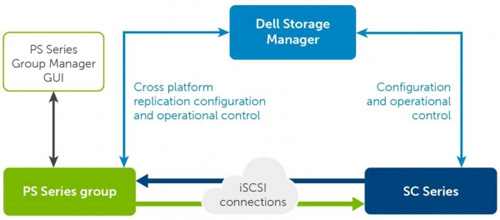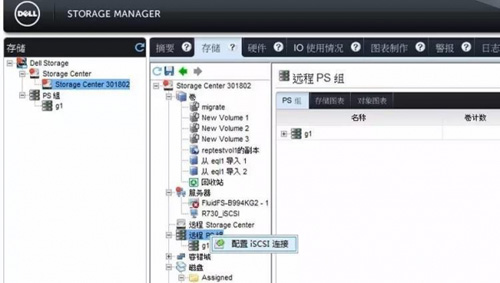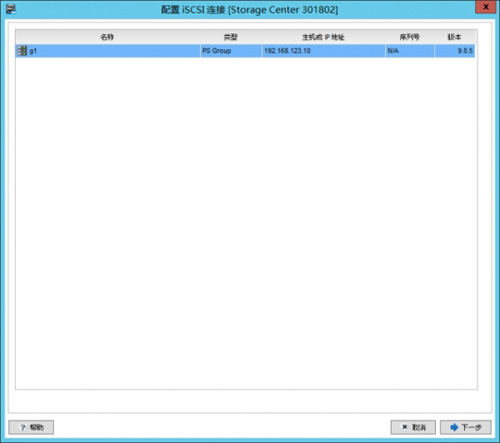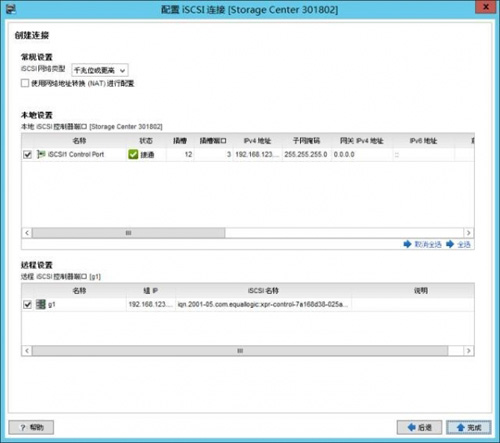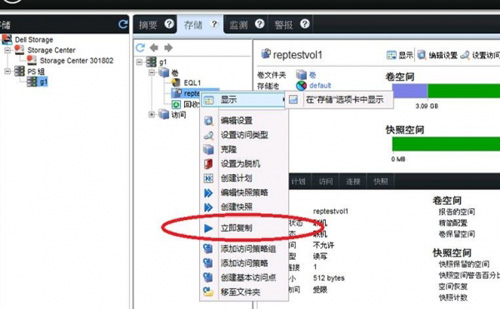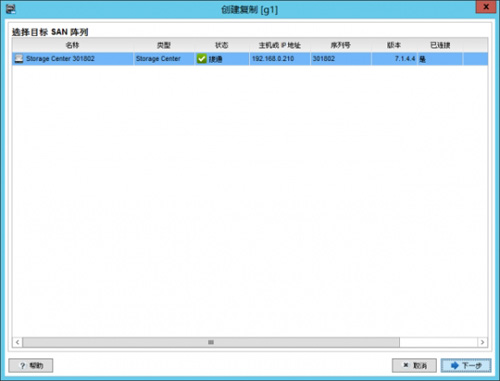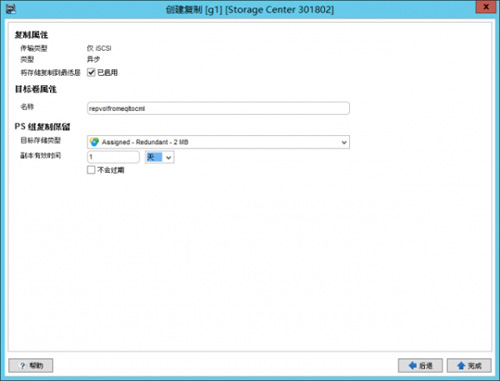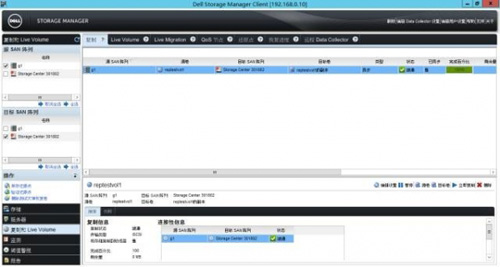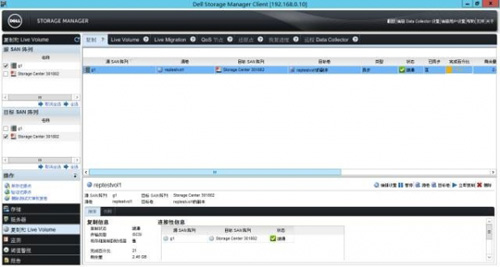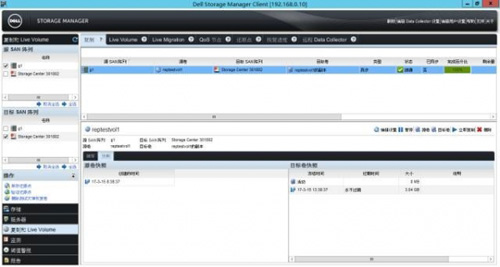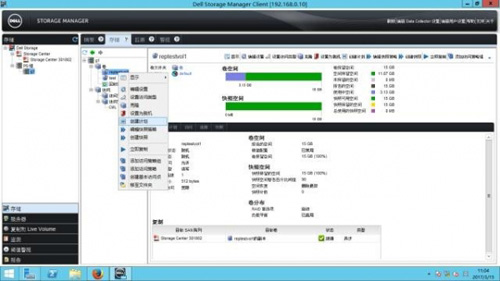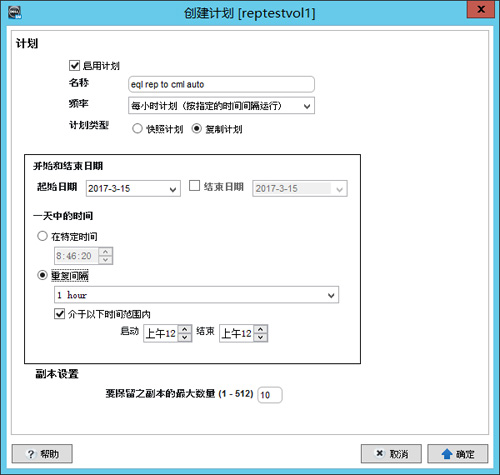異構存儲間的復制居然“很簡單”
之前,我們在《數據遷移“妙招兒”》中討論了Dell Storage中Compellent存儲與Equallogic存儲之間的數據遷移功能。現在,我們討論一下兩種異構存儲之間的數據復制功能。
這些特點能夠讓用戶對自己的數據使用起來更靈活,更高效。同時,已經擁有Dell Equallogic存儲的用戶,在存儲產品硬件更新時,如果購買的是Dell Compellent存儲,可以在Compellnet存儲和Equallogic存儲之間構建復制關系。這樣,用戶可以使用性能更好的Compellent存儲作為主存儲,而將已經長時間運行的Equallogic存儲作為二級存儲。用戶可以在舊的Equallgoic存儲上使用復制過來的實時數據做備份或數據分析等工作,使自己的硬件投資發揮***效能!
相比較數據遷移,Compellent與Equallogic存儲之間的復制功能更具有吸引力。不會終止前端應用對存儲設備的訪問,也就是說作數據復制時不需要停應用。同時,復制可以保留多個時間點的數據副本。
我們先概覽一下跨平臺復制的架構圖:
需要通過Dell Storage Manager統一管理Compellent存儲和Equallogic存儲。底層通過iSCSI連接。
在DSM管理界面中,先在Compellent存儲的iSCSI端口組中建立與Equallogic存儲的復制關系:
選中需要與Compellent建立復制關系的Equallogic存儲:
完成相關信息,點擊“完成”。
建立好存儲之間的復制關系后,即可開始對一個或多個卷進行復制操作,如圖:我們選取一個Equallogic存儲上的卷進行復制:
檢查相關的設置信息。請注意,缺省會將副本設置為永不過期。用戶可以根據自己存儲的實際情況選擇,如果存儲空余空間不是特別充足,建議將此選項鉤除。之后點擊完成。
我們可以在DSM的復制和live volume中查看復制卷的信息:
手工發起復制,可以看到兩個異構存儲間的數據復制正在進行:
傳輸完成,可以看到復制差異數據到100%后,傳輸狀態變為綠色,同時在右下方的“目標卷快照”中可以發現手工發起傳輸的時間點數據狀態。
用戶也可以通過計劃任務來完成自動復制任務:
填入相關信息,注意,如果已經配置了Equallogic到其他存儲成員的復制關系,此處可以選擇“復制計劃”:
完成相關信息后,即可開始自動復制的計劃任務。
用戶也可以在某個時間點,將復制關系轉換,將新購的、性能更好的Compellent存儲作為主用存儲,將舊有的Equallogic存儲作為備用存儲。這樣,一旦發生災難需要盡快啟用復制數據以恢復業務時,或者用戶需要某一時間段的數據做測試或數據挖掘,我們都可以使用復制過來的數據完成任務。***限度保護用戶的硬件投資。
有一點請注意,Compellent的復制需要這臺存儲有復制許可。Compellent的復制許可區別于基本許可,需要用戶單獨購買。如果只有基本許可而沒有復制許可,您依然可以使用Thin Import將Equallogic上的數據遷移到Compellent存儲上。